Nedávno som prešiel na Comcast, pretože dôveryhodný priateľ odporučil ich službu pre vysokú rýchlosť a spoľahlivosť.
Po niekoľkých mesiacoch používania som si však všimol, že rýchlosť internetu nie je na úrovni.
Vtedy som začal pátrať a zistil som, že mi bol pridelený krátkodobý prenájom DHCP, čo je dočasná IP adresa.
Aj keď bola IP adresa nastavená tak, aby po krátkom čase vypršala, automaticky sa neobnovila.
To znamenalo, že som musel manuálne uvoľniť a obnoviť svoju IP adresu.
Na moje prekvapenie bol proces pomerne jednoduchý a nevyžadoval si veľa technického know-how.
Aby sme vám tento proces uľahčili, uviedol som niektoré kroky, ktoré môžete použiť na zmenu adresy IP na serveri Comcast.
Ak vám bol priradený prenájom DHCP, ktorý sa automaticky neobnovuje, môžete zmeniť IP adresu v systéme Windows pomocou ipconfig alebo v systéme MacOS v systémových preferenciách.
Ak však vyššie uvedená metóda pre vás nefunguje, uviedol som aj inú metódu, ktorá vyžaduje, aby ste prešli na statickú IP a potom ju manuálne zmenili.
Môžete tiež zmeniť svoju MAC adresu, čím sa s najväčšou pravdepodobnosťou uvoľní nová IP adresa.
Prečo by ste chceli zmeniť svoju IP adresu?
Ak sa stále pýtate, prečo by ste mali zmeniť svoju adresu IP Comcast, tu sú niektoré z bežných dôvodov, prečo máte pridelené krátkodobé DHCP, ktoré sa nemusí automaticky obnoviť:
- Ste pripojení k novému zariadeniu.
- Ste pripojení k zariadeniu s novou sieťovou kartou.
- Po určitom čase používate staré zariadenie, takže ho server rozpoznáva ako nové zariadenie.
- Ste pripojení pomocou zariadenia, ktoré nie je nakonfigurované so serverom.
- Zariadenie, ktoré používate, nefunguje správne.
- Na serveri prebieha údržba.
Okrem toho niektoré z ďalších dôvodov, prečo budete musieť manuálne uvoľniť novú IP adresu, sú:
- Došlo k výpadku napájania a pripojené zariadenie náhle stratilo spojenie so serverom.
- Presunuli ste svoj počítač z jedného servera na druhý a nová IP adresa nebola automaticky uvoľnená.
- Máte nový smerovač, ktorý je pripojený k starému serveru.
- Zmenili ste konfiguráciu siete.
Bez ohľadu na to, prečo vám bolo pridelené krátkodobé DHCP a prečo sa neobnovuje, proces uvoľnenia novej adresy IP je pomerne jednoduchý.
Kroky, ktoré musíte vykonať, však závisia od systému a siete, ktorú používate.
Zmení zapnutie smerovača vašu IP adresu?


Káblová internetová služba Comcast je dostupná so statickými IP adresami aj s dynamickými IP adresami.
Ak ste sa však rozhodli pre sieťové pripojenie s dynamickou IP adresou a vaša IP adresa sa za posledných pár mesiacov nezmenila, potom je čas vydať novú IP adresu.
Ak ste hľadali online alebo hovorili s technikom Comcast, existuje šanca, že ste boli požiadaní, aby ste vykonali cyklus napájania.
Podľa spoločnosti Comcast a častých otázok na ich webovej stránke, zapnutím a zapnutím smerovača alebo modemu sa uvoľní nová adresa IP.
Ak chcete vykonať cyklus napájania, postupujte podľa týchto krokov:
- Vypnite router a modem.
- Počkajte 60 až 120 sekúnd.
- Zapnite modem a počkajte 60 sekúnd.
- Potom by vám mala byť pridelená nová adresa IP.
Aj keď metóda má fungovať podľa technológie Comcast, pre mňa to nefungovalo.
Po cykle napájania, keď som znova skontroloval svoju IP adresu, bolo to rovnaké.
Chvíľu som rozmýšľal, či Comcast obmedzoval môj internet , ale zamietol som túto myšlienku, pretože som bol hlboko pod limitom údajov.
Ak čelíte podobnej situácii, možno budete musieť zmeniť svoju MAC adresu.
Postup som vysvetlil na konci článku.
Ako skontrolovať svoju IP adresu
Predtým, ako pristúpite k uvoľneniu novej IP adresy, je dôležité skontrolovať vašu existujúcu IP adresu.
Aj keď zadanie „Aká je moja IP adresa do vyhľadávača Google“ vám povie vašu aktuálnu verejnú IP adresu, existujú aj iné spôsoby, ako skontrolovať vašu IP adresu.
Upozorňujeme, že spoločnosť Google nezverejňuje informácie o vašom poskytovateľovi internetových služieb a podrobnosti o polohe.
Svoju IP adresu môžete skontrolovať aj pomocou príkazového riadka.
Nasleduj tieto kroky:
- Do ponuky Štart napíšte „cmd“.
- Tým sa otvorí čierne okno príkazového riadka.
- Do príkazového riadka zadajte „nslookup myip.opendns.com resolver1.opendns.com“ a stlačte kláves enter.
- Zobrazí sa názov a IP adresa vašej siete.
Ak chcete skontrolovať svoju IP adresu v systéme Windows pomocou nastavení, postupujte takto:
- Prejdite do ponuky Štart a vyberte nastavenia.
- Z ponuky vyberte Sieť a internet.
- Kliknite na Vlastnosti.
- Vo vlastnostiach budú uvedené adresy IPv4 a IPv6.
Zmeňte IP adresu v systéme Windows pomocou ipconfig
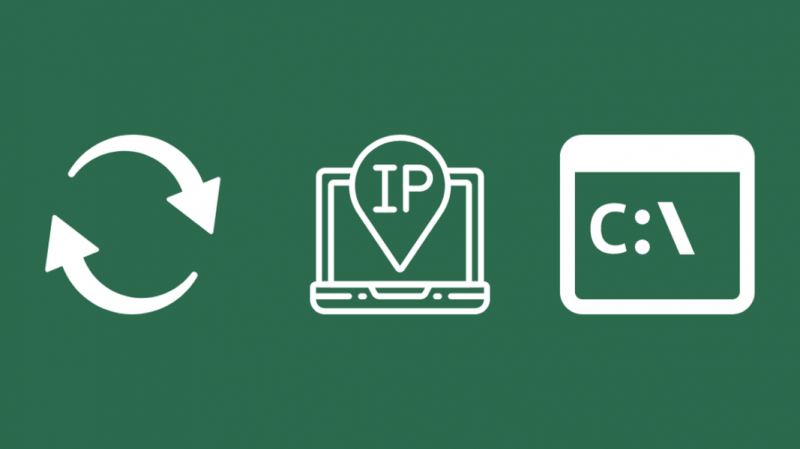
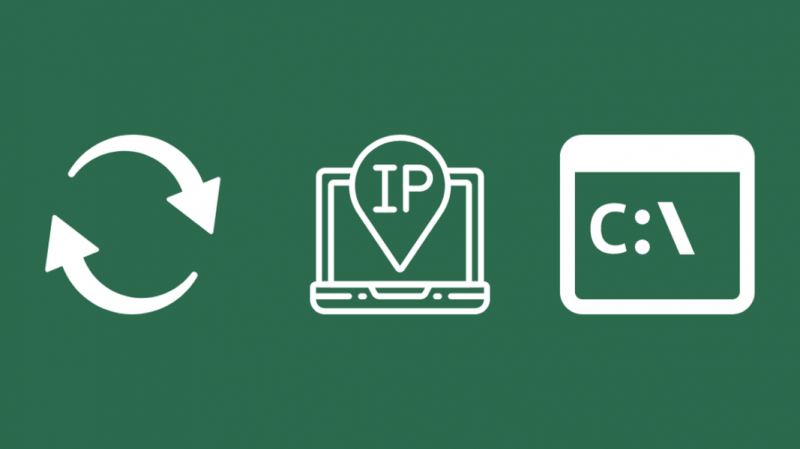
Ako už bolo spomenuté, proces uvoľnenia novej IP adresy závisí od platformy a zariadenia, ktoré používate.
Proces je mierne odlišný pre Windows 7, 8 a 10.
Ak chcete zmeniť svoju IP adresu v systéme Windows 7, postupujte takto:
- V ponuke Štart napíšte „cmd“.
- Tým sa otvorí príkazový riadok.
- Napíšte ipconfig /release a stlačte enter.
- Potom zadajte ipconfig /release a stlačte kláves enter.
- Tým sa uvoľní nová adresa IP.
Ak chcete zmeniť svoju IP adresu v systéme Windows 8, postupujte takto:
- Prejdite do okna aplikácie a prejdite do systému Windows.
- V systéme Windows kliknite na príkazový riadok.
- Tým sa otvorí príkazový riadok.
- Napíšte ipconfig /release a stlačte enter.
- Potom zadajte ipconfig /release a stlačte kláves enter.
- Tým sa uvoľní nová adresa IP.
Ak chcete zmeniť svoju IP adresu v systéme Windows 10, postupujte takto:
- Stlačte súčasne klávesy Windows a R.
- Napíšte „cmd“ a stlačte enter.
- Tým sa otvorí príkazový riadok.
- Napíšte ipconfig /release a stlačte enter.
- Potom zadajte ipconfig /release a stlačte kláves enter.
- Tým sa uvoľní nová adresa IP.
Zmeňte IP adresu v systéme MacOS v časti System Preferences
Ak chcete zmeniť svoju IP adresu na zariadení so systémom MacOS, postupujte takto:
Zatvorte všetky aplikácie, ktoré momentálne používajú internetové pripojenie.
- Prejdite do ponuky Apple.
- Vyberte predvoľby systému.
- Prejdite na položku Sieť a vyberte ju.
- V závislosti od typu pripojenia, ktoré používate, vyberte Wi-Fi alebo Ethernet a vyberte Rozšírené. Ak Comcast Wi-Fi nefunguje, ale váš kábel áno , zatiaľ použite Ethernet.
- Kliknite na možnosť TCP/IP.
- Potom kliknite na tlačidlo Renew DHCP Lease.
- Otvorte prehliadač a pripojte sa k internetu.
- Tým sa uvoľní nová adresa IP.
Prepnite svoju IP adresu na statickú IP a potom ju manuálne zmeňte
Ak pre vás vyššie uvedené metódy nefungujú, môžete sa pokúsiť na chvíľu prepnúť na statickú adresu IP a potom ju manuálne zmeniť.
Existuje niekoľko spôsobov, ako nastaviť statickú IP v systéme Windows 10.
Vysvetlil som metódu príkazového riadka a metódu nastavení.
Ak chcete priradiť statickú IP adresu pomocou príkazového riadka, postupujte takto:
- Súčasne stlačte tlačidlo Windows a R.
- Do okna Spustiť napíšte „cmd“ a stlačte enter.
- Tým sa otvorí príkazový riadok.
- Napíšte „ipconfig /all“ a stlačte Enter.
- Pod sieťovým adaptérom uvidíte IPv4, masku podsiete, predvolenú bránu, servery DNS a informácie o názve.
- Napíšte ‘netsh interface IP set address name= Your_Network_Name static Your_Network_IP_Address’ a stlačte enter.
- Potom zadajte „netsh interface IP set DNS name= Your_Network_Name static Your_DNS_Server_Address“ a stlačte enter.
- Teraz zadajte „netsh interface IP add DNS name=Your_Network_Name Alternate_DNS_Server_Address index=2“ a stlačte Enter.
- Týmto sa vašej sieti pridelí nová statická IP adresa.
Ak chcete zmeniť statickú IP pomocou nastavení, postupujte takto:
- V nastaveniach systému Windows prejdite do časti Sieť a internet.
- Vyberte Wi-Fi a prejdite na aktuálne sieťové pripojenie.
- V nastaveniach IP vyberte Upraviť.
- V rozbaľovacej ponuke vyberte manuálne.
- Zapnite prepínač IPv4 a nastavte statickú adresu IP.
- Zadajte masku podsiete, predponu podsiete, predvolenú bránu, preferovaný DNS a alternatívny DNS. Ak DNS server neodpovedá na Comcast Xfinity , resetujte smerovač.
- Stlačte tlačidlo Uložiť a potom otestujte nastavenia pomocou prehliadača.
Kontaktujte podporu Comcast Xfinity


Comcast má bezplatné číslo, na ktoré sa môžete kedykoľvek obrátiť v prípade, že máte problém s pripojením.
Technik na druhej strane telefónu vám môže pomôcť s problémami s pripojením a IP adresou.
Ak však vyššie uvedené metódy riešenia problémov pre vás nefungujú a nemôžete kontaktovať Podpora Comcast Xfinity z nejakého dôvodu vyskúšajte nasledujúce metódy riešenia problémov.
Obnovte smerovač
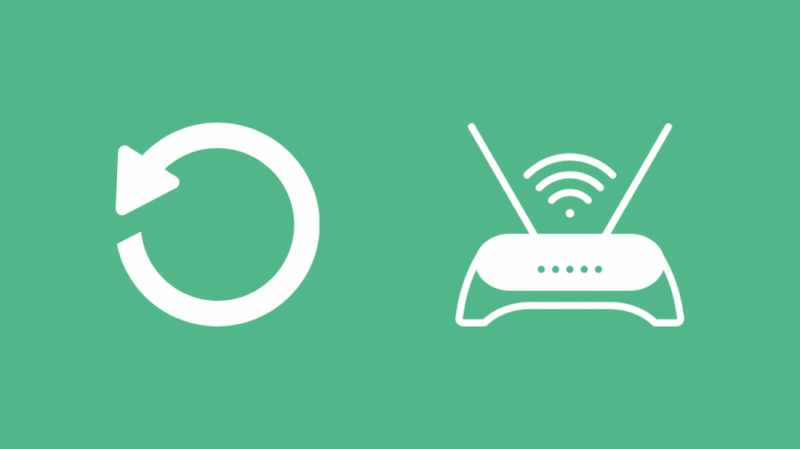
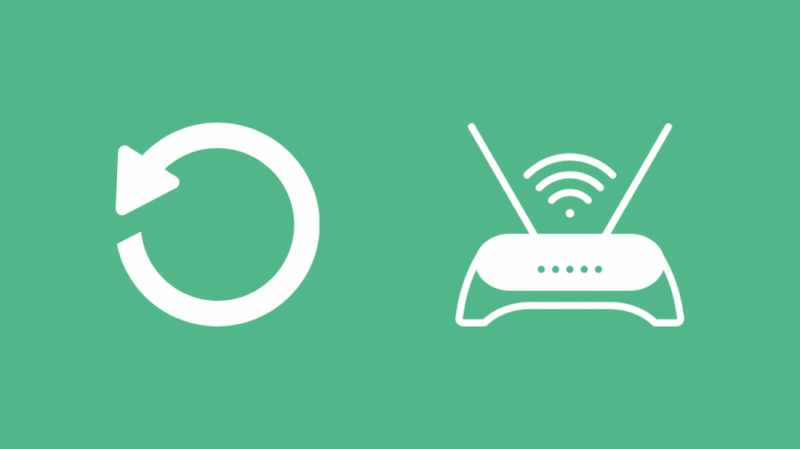
Resetovaním smerovača sa obnovia predvolené nastavenia a uvoľní sa nová adresa IP.
Pri resetovaní smerovača postupujte podľa týchto krokov.
- Nechajte router zapojený.
- Nájdite tlačidlo resetovania smerovača na zadnej strane.
- Pomocou kancelárskej sponky stlačte tlačidlo aspoň na 30 sekúnd.
- Uvoľnite tlačidlo, kontrolky na routeri začnú blikať.
- Počkajte, kým sa router reštartuje.
- Nakonfigurujte smerovač.
Zmeňte MAC adresu svojho zariadenia
Vašou poslednou možnosťou je zmena MAC adresy vášho modemu.
Zmena MAC adresy oklame sieť, aby si myslela, že je pripojené nové zariadenie, a uvoľní novú IP adresu.
Pred pokračovaním v tejto metóde je nevyhnutné vedieť, že zmena adresy MAC môže narušiť nastavenia smerovača a modemu.
Ak chcete zmeniť adresu MAC, postupujte takto:
- Prihláste sa na konfiguračnú stránku smerovača.
- Prejdite do časti MAC adresa.
- Zmeňte poslednú číslicu MAC adresy.
- Nemeňte žiadne ďalšie nastavenia.
- Teraz zapnite a zapnite smerovač podľa krokov uvedených vyššie v článku.
- Nechajte router naštartovať a skontrolujte nastavenia IP adresy.
Záverečné myšlienky o zmene vašej IP adresy na Comcast
Ak používate modem, ktorý sa dodáva so vstavaným smerovačom, je pravdepodobné, že nebude podporovať niektoré z metód, ktoré som spomenul.
Na tento účel musíte obísť smerovač pomocou režimu mosta. dostanete žiadny internet v režime xfinity bridge ak však nebol správne nakonfigurovaný.
Táto konfigurácia deaktivuje funkciu NAT, čo umožňuje smerovaču fungovať ako server DHCP.
To znamená, že router bude fungovať bez konfliktu IP.
Na to však budete musieť pripojiť router k viacerým zariadeniam súčasne.
Čítanie si môžete užiť aj vy:
- Ako vymeniť Xfinity Comcast modem za svoj vlastný behom niekoľkých sekúnd
- Comcast Xfinity žiadna odozva neprijatá – časový limit T3: Ako opraviť
- Ako zmeniť nastavenia brány firewall na smerovači Comcast Xfinity
- Zabudnuté heslo správcu smerovača Xfinity: Ako resetovať
- Xfinity nedosahuje plnú rýchlosť: Ako riešiť problémy
často kladené otázky
Môže mi Xfinity poskytnúť novú IP adresu?
Keďže adresy IP nie sú trvalé, sieť je nakonfigurovaná tak, aby vám automaticky poskytla novú adresu IP.
Je Xfinity dynamická IP?
Závisí to od typu pripojenia, ktoré ste si zakúpili. Môže byť dynamický alebo statický.
Koľko IP adries poskytuje Comcast?
Comcast poskytuje až 13 rôznych IP adries, ale je obmedzený len na obchodné použitie.
Aké DNS používa Comcast?
Comcast je súčasťou DNS Chromium cez HTTPS beta program. Používa tiež Cloudflare, OpenDNS a niekoľko ďalších.
